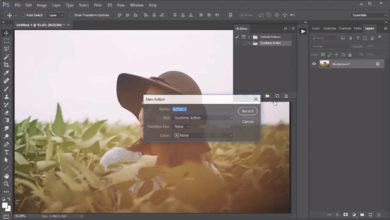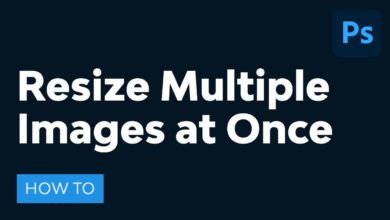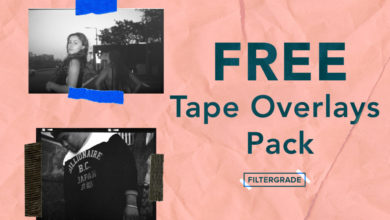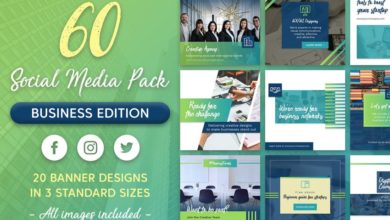Como remover texto e objetos de fotos usando Cleanup.Pictures gratuitamente no seu navegador

Cleanup é uma ferramenta web gratuita e de código aberto que ajuda a remover texto e objetos de imagens. Neste artigo, vamos dar uma olhada em como funciona e se vale a pena.
Como remover texto e objetos de fotos usando Cleanup.Pictures
O que é limpeza e como funciona?
Cleanup.pictures é um aplicativo da web para ajudá-lo a remover certas coisas das imagens, como a ferramenta de reconhecimento de conteúdo no Photoshop. A limpeza é gratuita e usa LaMa, o software de código aberto da Samsung para ajudar a preencher e cobrir áreas onde um objeto foi removido. A limpeza em si também é de código aberto.

Alta resolução e compressão
A primeira coisa que eu queria verificar é o tamanho das imagens que você pode enviar e se você obtém uma versão de alta qualidade ao baixar ou está compactada?
Quando tentei arrastar uma imagem grande, recebi uma mensagem ‘erro: arquivo muito grande.’ então eu vi o alta definição botão no canto.

Ativá-lo abrirá este pop-up solicitando que você se inscreva com um e-mail para obter até 2k pixels de largura e que a versão gratuita é limitada a 720p. Não diz se a atualização é gratuita ou o propósito de coletar e-mails, mas vamos supor que você seja como eu e não goste de distribuí-los livremente. Ok, ainda podemos testar a versão 720p gratuita.
Teste 1: versão gratuita, 720p, imagem simples
Eu redimensionei esta foto para 720p e salvei em JPEG de alta qualidade, o que resultou em 222kb. Eu gostaria de testá-lo baixando-o novamente inalterado, mas infelizmente você precisa usar a ferramenta pelo menos uma vez antes de poder fazer isso.

Imagem sendo limpa
Aqui está e você pode ver que minhas únicas opções são as tamanho de escova ou baixar que fica acinzentado até que você faça uma alteração.

pintado sobre a imagem
Você precisa segurar o botão do mouse enquanto pinta e, se soltar, o processo será executado, então, idealmente, você deve cobrir toda a imagem com um “clique”, o que pode ser complicado. Você não precisa fazer isso, mas obviamente será executado com base no que você coloriu, o que pode significar que partes do objeto restante são usadas para recriar o plano de fundo.

Resultado
Leva apenas alguns segundos para ser executado e esse é o resultado da pincelada na imagem acima. O objeto definitivamente se foi, mas existem algumas manchas que podem ser corrigidas. Acho que, em última análise, o que nos restará aqui é uma mancha mais escura.

Há também uma opção para comparar a imagem com a original, para que você possa lembrar como ela era e ver a precisão da remoção.

Este foi o melhor que consegui. O objeto definitivamente se foi, mas o fundo está um pouco confuso, você pode ver um padrão repetitivo além de algumas sombras estranhas. A imagem baixada agora tem apenas 55,8kb, o que é consideravelmente menor.
teste de photoshop
Eu queria ver como os resultados se comparariam ao conteúdo consciente em photoshopentão eu usei a mesma imagem e desenhei em volta dela da mesma forma que pintei Limparem seguida, executei o reconhecimento de conteúdo.

Resultado
A imagem salva saiu em 199kb, o que parece certo para os detalhes removidos. O resultado ainda não é perfeito, mas acho que a textura combina um pouco melhor do que Clean.

Teste 2: versão gratuita, 720p, imagem mais complicada
Tentamos um objeto com um plano de fundo bastante simples, mas vamos dar um passo adiante e remover um prédio de uma paisagem urbana.

Redimensionada para 720p, esta foto da Torre Eiffel sai em 335kb. Eu tentei ser um pouco mais arrumado com o planejamento da torre desta vez.

Resultado
Isso parece muito bom, ele se beneficia do fato de o fundo ser uma foto “mais movimentada”, então o preenchimento de lacunas não é tão óbvio quanto era em uma grande superfície texturizada onde qualquer repetição é mais clara.

A imagem salva saiu em 109kb, o que novamente parece ser um grande sucesso em tamanho para a pequena quantidade de detalhes que perdemos e acho que isso mostra um pouco em qualidade.
um olhar mais atento
É mais fácil ver as mudanças se você souber exatamente onde procurar, então aqui está uma versão recortada da foto com a original à esquerda e a torre removida à direita.

Eu circulei o problema mais óbvio, mas de longe nesse tamanho não é muito perceptível. Vamos dar uma olhada e ver se o PS lida com isso melhor.
photoshop

Eu usei o mesmo processo de antes, desenhando em torno do objeto inteiramente (em vez de pincelar) e, em seguida, usando a ferramenta de preenchimento sensível ao conteúdo.
Resultado

Não é ótimo. Mesmo à distância, você pode ver que há muitas áreas dissonantes que tornam óbvio que algo foi removido.
pincel de corretivo

Por uma questão de justiça, tentei usar o pincel de cura para poder ser mais específico com a torre e não grudar nas partes do meio.
Resultado
Como se suspeitava, o resultado foi ainda pior.

Conclusão
Sempre me surpreendo com desenvolvedores de código aberto que criam ferramentas realmente úteis para compartilhar com o mundo. O Cleanup.pictures é ótimo, mesmo que você ainda tenha um longo caminho a percorrer antes de querer sair do Photoshop, que, claro, tem várias ferramentas que você pode usar em conjunto para obter um resultado melhor. No momento, acho que o Cleanup é ótimo para diversão e para projetos de pequena escala onde a qualidade não importa muito, como postar nas mídias sociais. O que eu adoraria ver no futuro é uma ferramenta de pincel mais adaptável, para que você possa fazer várias passagens em um objeto antes de optar por executar o processo, em vez de acontecer automaticamente quando você soltar o mouse.
Aqui estão alguns dos principais prós e contras:
vantagens
-
- É grátis!
-
- Funciona melhor em fundos mais complicados.
-
- É relativamente novo e certamente continuará a se desenvolver e melhorar.
Contras
-
- Os tamanhos são pequenos e a compressão parece alta.
-
- Para obter a versão HD, você precisará fornecer um endereço de e-mail
-
- Não consegue lidar com objetos grandes em planos de fundo texturizados particularmente bem
Quando se trata de fotos complexas e trabalhosas, a desvantagem do Photoshop (comparado apenas com a “solução rápida” do Cleanup) é que ele requer mais tempo e um nível de entrada mais alto para obter um resultado melhor, e nesse Respect, Cleanup ele nunca compararia , e eu acho que ele não está tentando. Cada ferramenta tem seus próprios usos distintos e, embora as ferramentas de reconhecimento de conteúdo do Photoshop sejam para profissionais e tenham um preço alto por assinatura, o Cleanup faz um ótimo trabalho em seu nível, e é como uma limpeza gratuita e super rápida. ferramenta que pode ser usada por absolutamente qualquer pessoa.
 retocar
retocar
Retoque de fotos no Adobe Photoshop com reconhecimento de conteúdo em 60 segundos
Mary Gardiner
 manipulação fotográfica
manipulação fotográfica
Como esticar e compactar fotos com dimensionamento guiado sensível ao conteúdo
André Childress